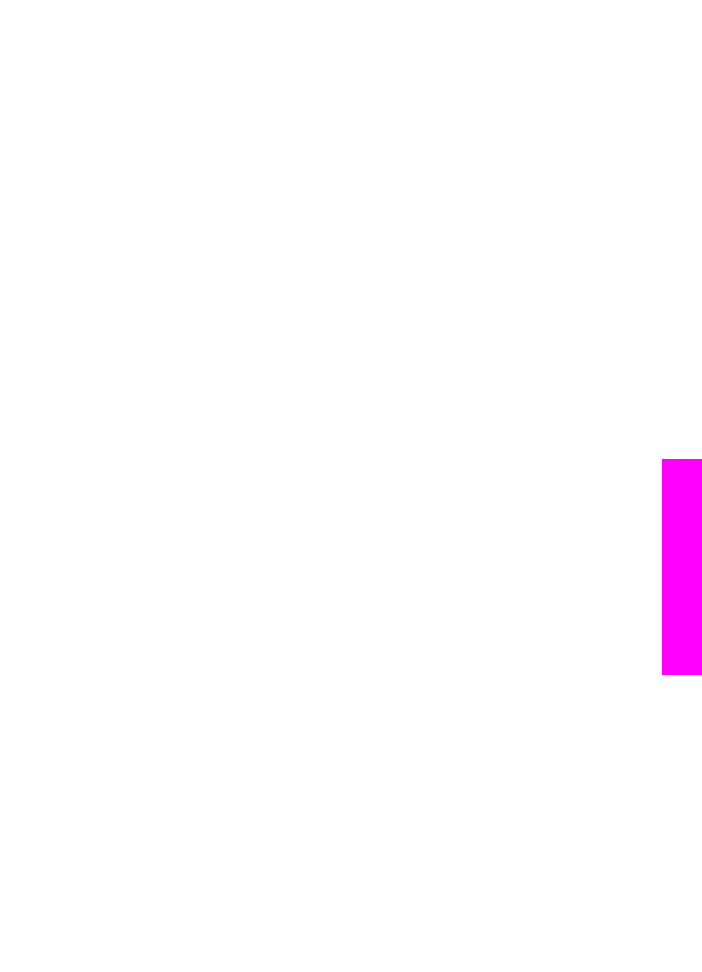
Устранение неполадок, возникающих при установке программного
обеспечения
Если во время установки возникнут проблемы с программным обеспечением, см.
темы, рассматриваемые ниже, в которых могут содержаться возможные решения
для этих проблем. Если во время установки возникнут проблемы с аппаратным
обеспечением, см. раздел
Устранение неполадок, возникающих при установке
аппаратного обеспечения
.
Во время нормальной установки программного обеспечения для аппарата HP all-
in-one происходит следующее:
1
автоматически запускается компакт-диск с программным обеспечением для
аппарата HP all-in-one;
2
выполняется установка программного обеспечения;
3
файлы копируются на жесткий диск;
4
появляется запрос на подключение аппарата HP all-in-one к компьютеру;
5
на экране мастера установки отображаются зеленые индикация OK и галочка;
6
появляется запрос на перезапуск компьютера;
7
запускается Мастер настройки факса;
8
запускается процедура регистрации.
Если какой-либо из этих шагов не выполняется, возможно, возникла проблема
установки. Для проверки установки на компьютере обратите внимание на
следующее.
●
Запустите программу Директор HP и убедитесь, что отображаются
следующие значки: Сканировать изображение, Сканировать документ,
Отправить факс и HP Gallery. Для получения информации по запуску
программы Директор HP см. экранную Справку по программе HP Image
Zone, которая входит в программное обеспечение. Если значки не
отобразятся сразу, возможно, потребуется подождать несколько минут, пока
аппарат HP all-in-one установит связь с компьютером. Или см. раздел
Некоторые значки отсутствуют в окне программы Директор HP
.
Примечание
В случае минимальной установки программного обеспечения
(в отличие от обычной установки), HP Image Zone и функция
Копирование не устанавливаются и будут недоступны в
программе Директор HP.
●
Откройте диалоговое окно "Принтеры" и убедитесь, что аппарат HP all-in-one
отображается в списке.
●
Посмотрите, отображается ли значок аппарата HP all-in-one справа на панели
задач Windows. Если он отображается, значит, аппарат HP all-in-one готов к
работе.
При установке компакт-диска в дисковод для компакт-дисков компьютера
ничего не происходит (только Windows)
Руководство пользователя
153
Ин
ф
орм
ация
об
уст
р
анении
непо
ладо
к
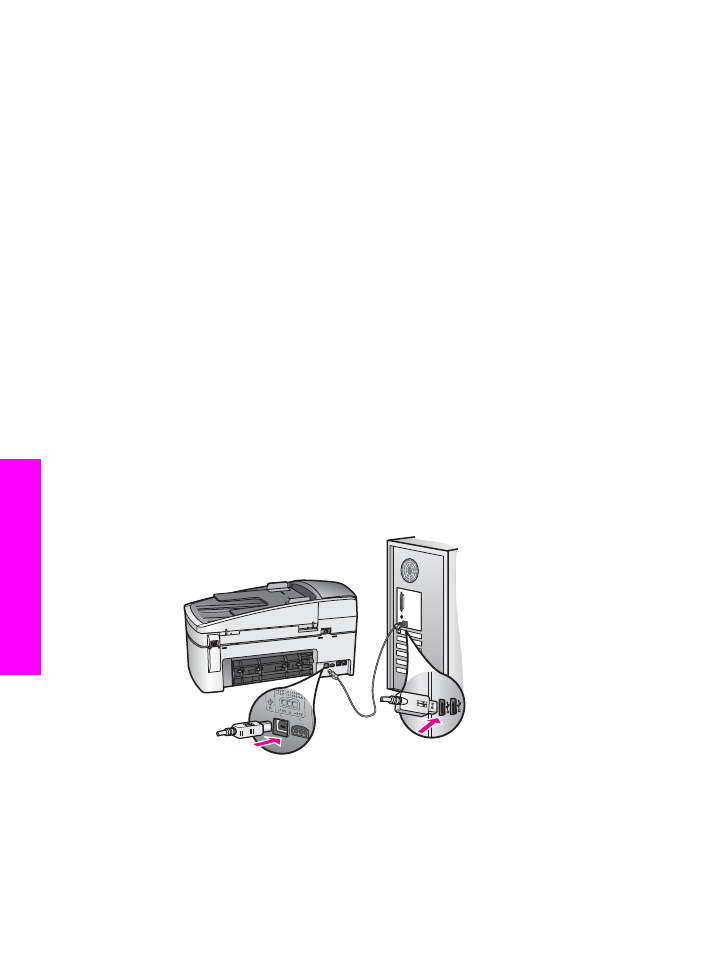
Решение
Выполните следующее.
1
Нажмите кнопку Пуск в Windows и выберите Выполнить.
2
В диалоговом окне Запуск программы введите d:\setup.exe (если для
обозначения дисковода для компакт-дисков используется не D, а другая
буква, используйте соответствующую букву), а затем нажмите OK.
Отображается экран проверки соответствия системы минимальным
требованиям
Решение
Система не соответствует минимальным требованиям, необходимым для
установки программного обеспечения. Нажмите кнопку Сведения, чтобы
узнать, в чем заключается конкретная проблема, а затем, прежде чем
продолжить установку программного обеспечения, устраните проблему.
На экране подсказки для соединения USB отображается красный символ X
Решение
Обычно отображается зеленая галочка, указывая на то, что подключение plug
and play выполнено успешно. Красный символ X означает, что произошел
сбой подключения plug and play.
Выполните следующее.
1
Убедитесь, что накладка панели управления надежно установлена,
отключите кабель питания аппарат HP all-in-one от электросети и снова
включите его.
2
Убедитесь, что кабель USB и кабель питания подключены.
3
Нажмите кнопку Повторить, чтобы повторить попытку установки plug and
play. Если попытка окажется неудачной, перейдите к следующему шагу.
Глава 15
154
HP Officejet 6200 series all-in-one
Ин
ф
орм
ация
об
уст
р
анении
непо
ладо
к
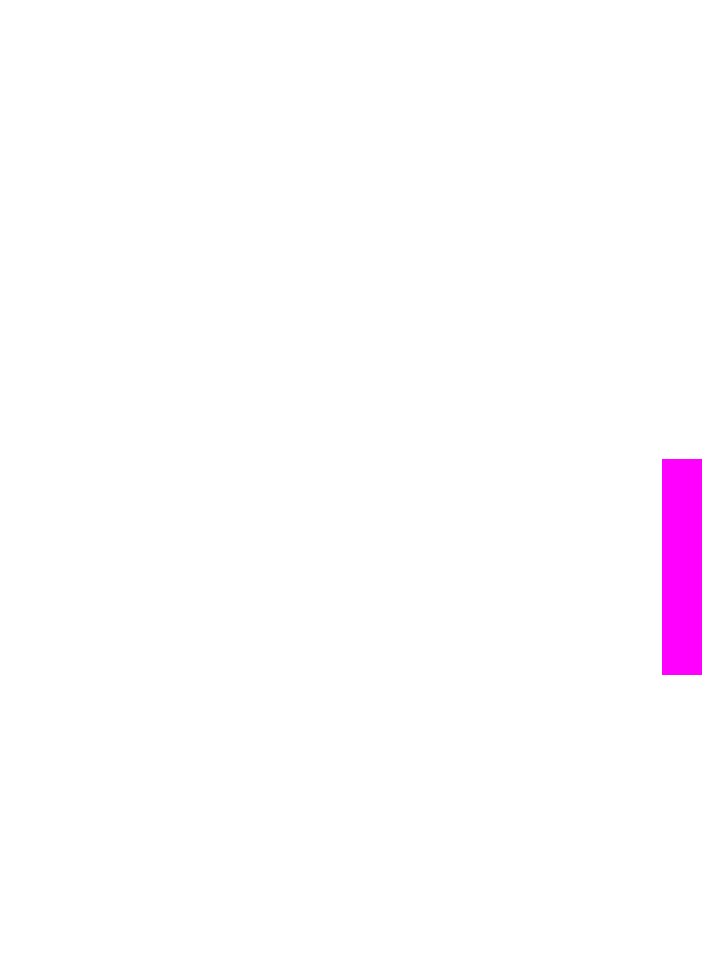
4
Убедитесь в том, что кабель USB используется надлежащим образом.
Для этого выполните указанные ниже действия.
–
Отсоедините кабель USB и подсоедините его снова.
–
Не подсоединяйте кабель USB к клавиатуре или концентратору, не
имеющему источника питания.
–
Убедитесь, что длина кабеля не превышает 3 метра.
–
Если к компьютеру подсоединено несколько устройств USB, то во
время установки, возможно, потребуется отсоединить другие
устройства.
5
Продолжите процедуру установки и перезагрузите компьютер при
появлении соответствующего запроса. Затем откройте программу
Директор HP и убедитесь, что отображаются основные значки
(Сканировать изображение, Сканировать документ, Отправить факс
и HP Gallery).
6
Если основные значки не отображаются, удалите программное
обеспечение и переустановите его. Дополнительную информацию см. в
разделе
Удалите, а затем заново установите программное обеспечение
.
Отображается сообщение о том, что произошла неизвестная ошибка
Решение
Попробуйте продолжить процедуру установки. Если это не поможет,
остановите, а затем снова запустите процедуру установки и следуйте
инструкциям на экране. Если произойдет ошибка, возможно, потребуется
удалить, а затем заново установить программное обеспечение. Не следует
вручную удалять программные файлы HP all-in-one с жесткого диска.
Обязательно удаляйте файлы согласно инструкции с помощью программы
удаления, входящей в программную группу HP all-in-one.
Дополнительную информацию см. в разделе
Удалите, а затем заново
установите программное обеспечение
.
Некоторые значки отсутствуют в окне программы Директор HP
Если основные значки (Сканировать изображение, Сканировать документ,
Отправить факс и Галерея HP) не отображаются, возможно, процедура
установки еще не завершена.
Решение
Если процедура установки не завершена, возможно, потребуется удалить, а
затем заново установить программное обеспечение. Не следует вручную
удалять программные файлы HP all-in-one с жесткого диска. Обязательно
удаляйте файлы согласно инструкции с помощью программы удаления,
входящей в программную группу HP all-in-one. Дополнительную информацию
см. в разделе
Удалите, а затем заново установите программное обеспечение
.
Мастер факса не запускается
Руководство пользователя
155
Ин
ф
орм
ация
об
уст
р
анении
непо
ладо
к
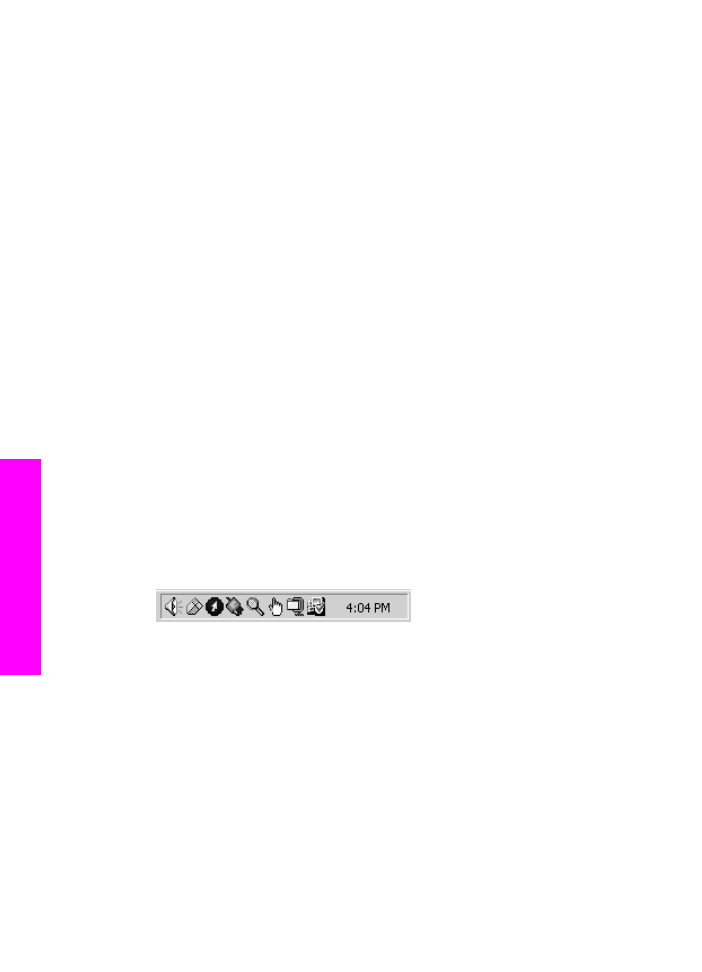
Решение
Запустите Мастер факса следующим образом.
1
Запустите программу Директор HP. Для получения более подробной
информации см. экранную Справку по программе HP Image Zone,
которая входит в программное обеспечение.
2
Выберите Параметры, Параметры и настройка факса, а затем Мастер
настройки факса.
Не отображается экран регистрации (только Windows)
Решение
➔ В системе Windows можно получить доступ к экрану регистрации из
панели задач Windows, нажав кнопку "Пуск", выбрав пункт Программы
или Все программы (XP), Hewlett-Packard, HP Officejet 6200 series all-
in-one, а затем нажав Подписаться сейчас.
Значок Контроль цифровой обработки изображений не отображается в
панели задач (только Windows)
Решение
Если значок Контроль цифровой обработки изображений не отображается в
панели задач, запустите программу Директор HP, чтобы проверить,
отображаются ли в ней основные значки. Для получения дополнительной
информации о запуске программы Директор HP см. экранную Справку по
программе HP Image Zone, которая входит в программное обеспечение.
Для получения дополнительной информации об отсутствующих основных
значках в программе Директор HP см. раздел
Некоторые значки отсутствуют
в окне программы Директор HP
.
Системная область панели задач обычно отображается в правом нижнем углу
рабочего стола.